Format xml stosowany jest do zapisu danych deklaracji, jednolitych plików kontrolnych (JPK) oraz sprawozdań finansowych. Jest to format tekstowy o określonej strukturze danych.
Strukturę danych dla poszczególnych deklaracji, JPK, sprawozdań, określa Ministerstwo Finansów za pomocą schematów xsd.
W tym poradniku przedstawiony zostanie sposób, dzięki któremu dodatkowo sprawdzisz zgodność swojego pliku xml ze schematem xsd, za pomocą narzędzi zewnętrznych.
Co będzie potrzebne
Będą potrzebne dwa pliki. Jeden, to rzecz jasna plik xml, który zamierzasz sprawdzić (przed podpisaniem).
Drugi plik, to schemat xsd. Możesz go pobrać ze stron Ministerstwa Finansów:
Zwróć uwagę na wersję pobieranego schematu, musi być zgodna z wersją przygotowanej deklaracji, JPK czy sprawozdania.

Wprowadź dane
Narzędzie posiada dwie sekcje:
- XML Input – dla pliku XML
- XSD Input – dla schematu XSD
a każda sekcja posiada dwie opcje na wprowadzenie danych:
- Option 1 – zawiera okno, do którego można wkleić tekstową zawartość pliku xml lub xsd
- Option 2 – umożliwia wskazanie lokalizacji pliku xml lub xsd, na swoim komputerze
Chociaż „Option 2” jest wygodna, nie zawsze zadziała poprawnie w przypadku rozbudowanych struktur, jakimi raczy nas MF.
Pewniejszą metodą jest „Option 1”, czyli wklejenie zawartości pliku do okna (oznaczenie 1 i 2 na poniższym zrzucie ekranu).
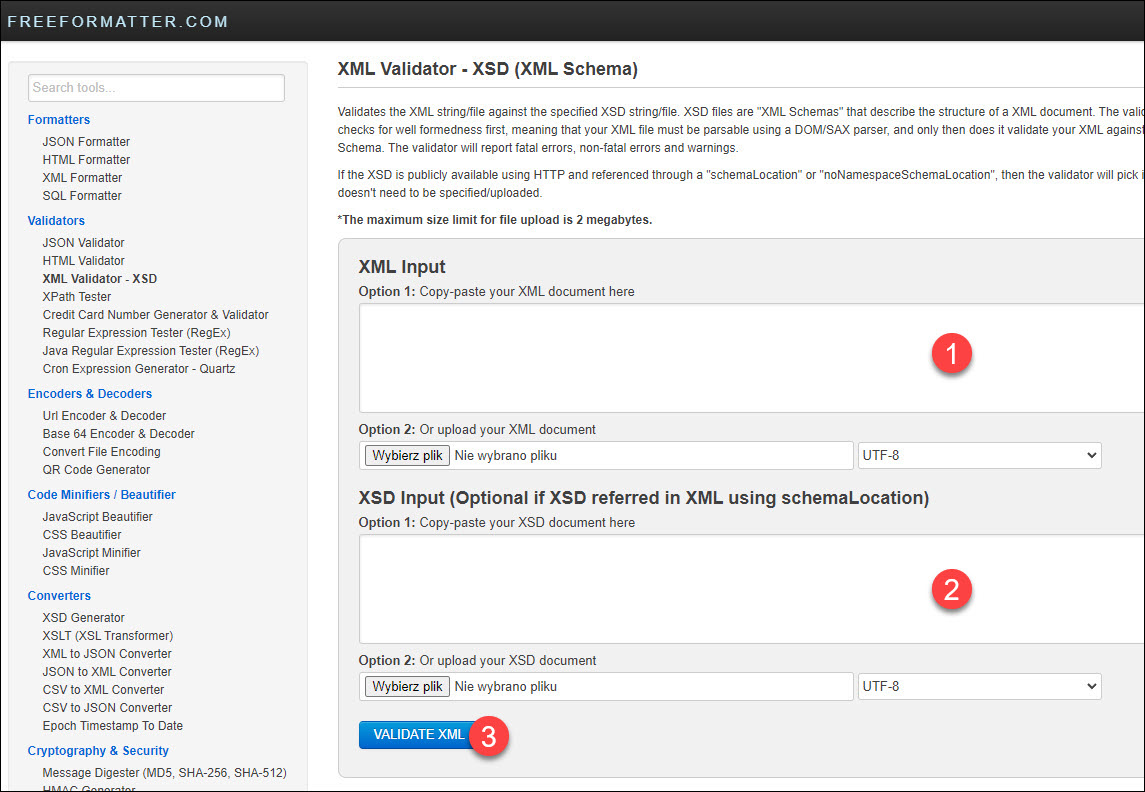
Ale w jaki sposób pozyskać zawartość pliku xml czy xsd, w jakim programie go otworzyć?
Wystarczy zwykły Notatnik, aplikacja w którą wyposażony jest każdy system Windows. Wręcz Notatnik do tego celu będzie najlepszy, gdyż bardziej rozbudowane edytory tekstu mogłyby okrasić zawartość pliku swoimi znakami formatowania.
Kliknij plik xml lub xsd prawym klawiszem myszki, wybierz Otwórz za pomocą i odszukaj Notatnik
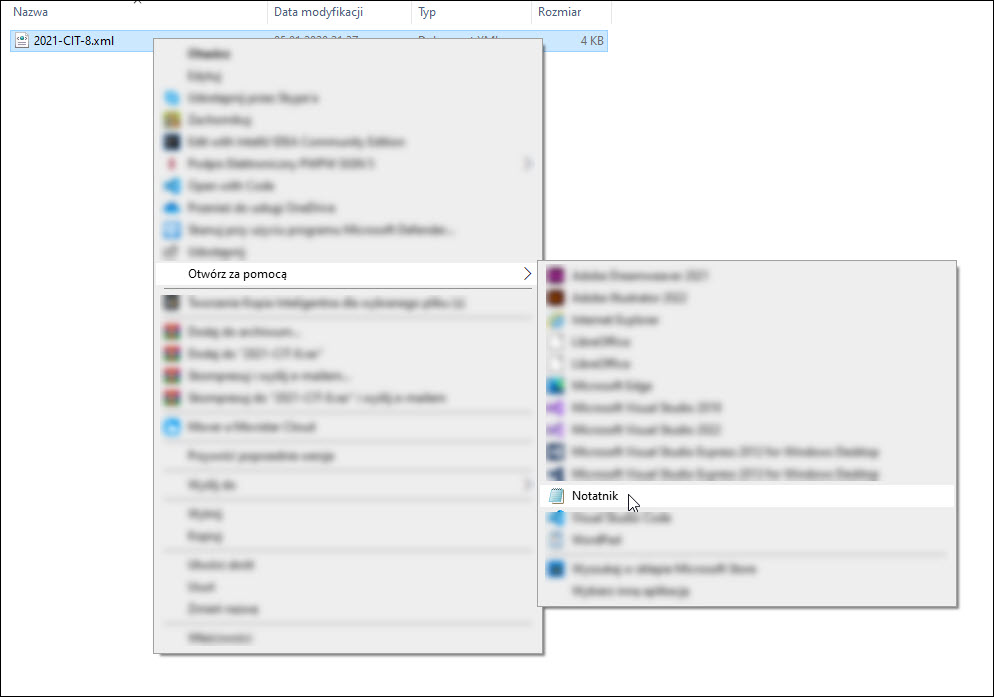
Zaznacz całą zawartość pliku i skopiuj ją do schowka.
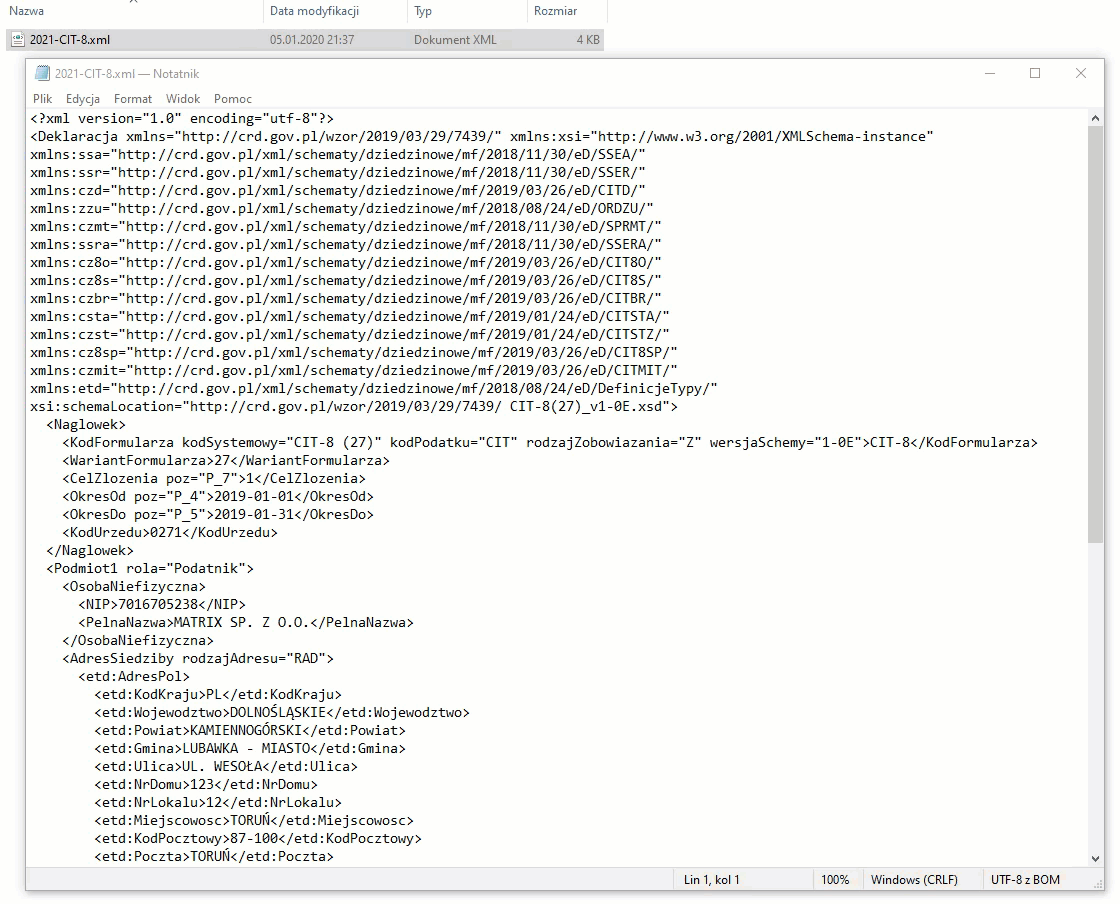
Pozyskaną w ten sposób zawartość pliku xml wklej do pola oznaczonego numerem 1, a zawartość pliku xsd do pola oznaczonego numerem 2.
Użyj przycisku oznaczonego numerem 3 – VALIDATE XML
Wynik walidacji
Wynik walidacji pojawi się w oknie powyżej pól wprowadzania danych.
Jeżeli znaleziono błędy, zostaną one wylistowane na tle czerwonym. Jeśli lista błędów jest długa, pojawi się suwak.
Kolor zielony komunikatu oznacza brak błędów i 100% zgodności pliku xml ze schematem xsd.
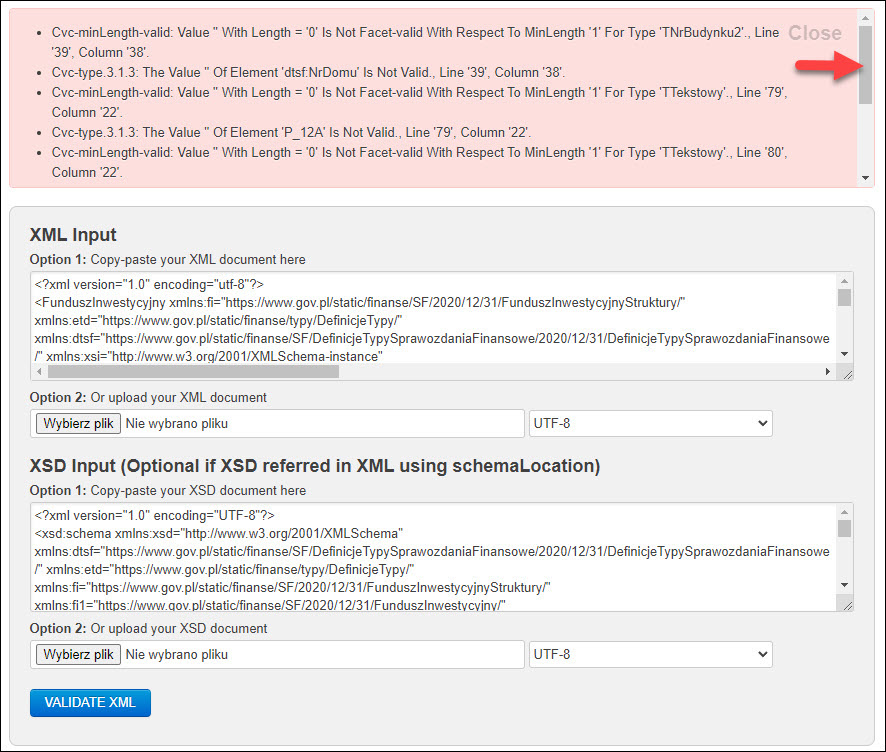
Interpretacja błędów
Na pierwszy rzut oka prezentacja błędów nie wygląda czytelnie, ale nie jest tak źle.
Po pierwsze, nie każdy punkt listy oznacza oddzielny błąd. Może po kolei (dla większej czytelności punkty zostały ponumerowane):
- Odnosi się do linii 39 i mówi o tym, że typ 'TNrBudynku2′ ma zerową długość (ilość znaków), natomiast schemat oczekuje długości minimum 1 – czyli dowiadujesz się o jaki typ błędu chodzi.
- Również odnosi się do linii 39, ale tu podana już została nazwa błędnego elementu i wiesz już, że pole NrDomu nie zostało wypełnione (ma zerową długość).
- Odnosi się do linii 79 i tu również wskazano na zerową długość ciągu znaków.
- Dowiadujemy się, że problem zgłoszony powyżej dotyczy pola P_12A Twojej deklaracji, sprawozdania itp.
- Znowu omawia typ błędu, tym razem w linii 80.
- Pojawi się po przesunięciu suwaka i dowiesz się o jakie pole chodzi…
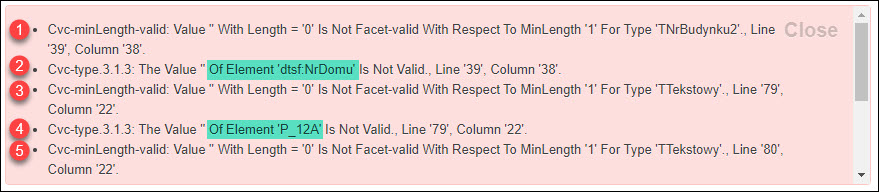
Korekta błędów
Pozostaw narzędzie walidacji uruchomione i przejdź do programu Krawiec FK lub Krawiec e-Sprawozdania, w zależności od tego nad czym pracujesz (deklaracja, plik JPK czy Sprawozdanie Finansowe).
Popraw błędne pola* i ponownie wygeneruj plik xml. Otwórz go w Notatniku, skopiuj zawartość i wróć do narzędzia walidacji.
Kliknij w napis Close okna prezentacji błędów. Wstaw nowe dane dla pliku xml i ponownie użyj przycisku VALIDATE XML
Zielony komunikat The XML document is valid informuje o pełnej zgodności pliku XML ze schematem XSD.
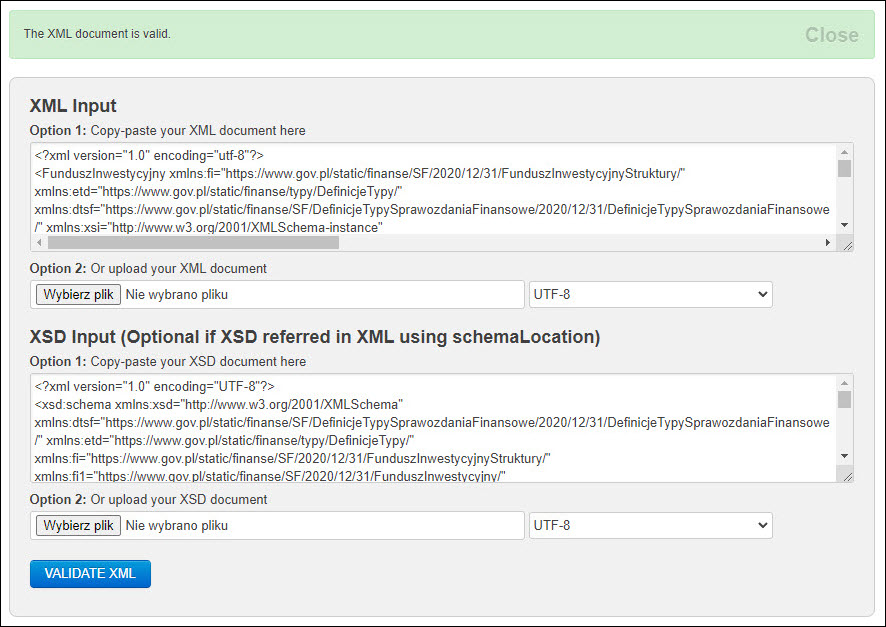
* Pamiętaj, że deklaracje, pliki JPK czy sprawozdania zawierają elementy opcjonalne. Dołączenie gałęzi opcjonalnej obliguje do wypełnienia wszystkich pól obowiązkowych w tej gałęzi.
A zatem, czasami naprawa błędu będzie polegała na wyłączeniu gałęzi, której wypełniać nie chcesz, a która omyłkowo pozostała włączona.

